Android应用广泛,应用方式灵活,可以在模拟器中进行相应修改实现许多特定的功能需求。我们在这里就先来了解一下Android创建sdcard的具体方法,从中感受一下这一操作系统的相关特性。
Android创建sdcard步骤一、cmd进入tools目录输入mksdcard -l mycard 100M F:\mysdcard.img
1. mycard命令可以使用三种尺寸:字节、K和M。如果只使用数字,表示字节。后面还可以跟K,如262144K,也表示256M。
2. mycard建立的虚拟文件最小为8M,也就是说,模拟器只支持大于8M的虚拟文件。
3. -l命令行参数表示虚拟磁盘的卷标,可以没有该参数。
4. 虚拟文件的扩展名可以是任意的,如mycard.abc。
5. mksdcard命令不会自动建立不存在的目录,因此,在执行上面命令之前,要先在当前目录中建立一个card目录。
6. mksdcard命令是按实际大小生成的sdcard虚拟文件。也就是说,生成256M的虚拟文件的尺寸就是256M,如果生成较大的虚拟文件,要看看自己的硬盘空间够不够哦!
Android创建sdcard步骤二、激活sdcard
1.命令行输入:emulator -avd my_android1.5 -sdcard F:\mysdcard.img
我在命令行输入激活不了,不知为什么!待解决!
emulator: ERROR: the user data image is used by another emulator. aborting
2.如果在开发环境(Eclipse)中,可以在Run Configuration对话框中设置启动参数
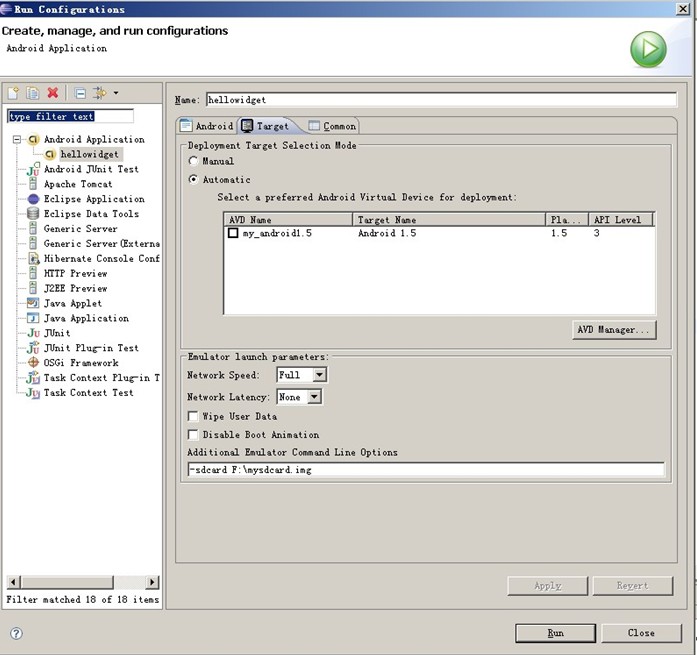
或者在Preferences-->Android-->Launch加入
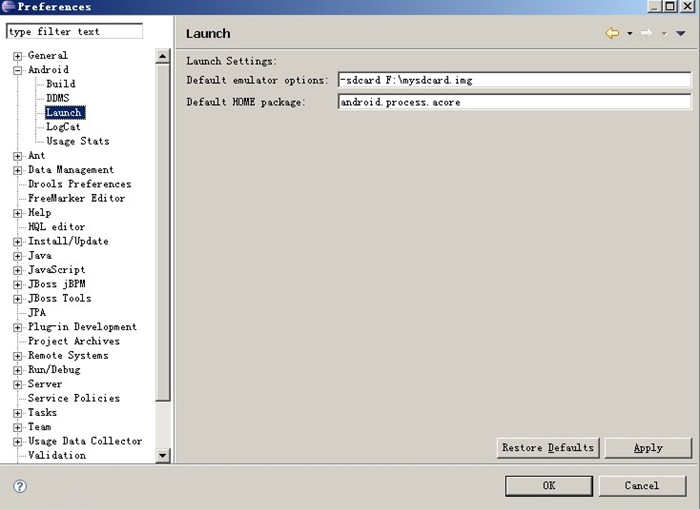
Android创建sdcard步骤三、sdcard中加入内容
F:\android-sdk-windows-1.5_r3\tools>adb push E:\Xunlei\give.mp3 /sdcard/give.mp3